Comment créer un article ?
Étapes et conseils pour créer des articles
Un article est une donnée crée (ou importée) par l'utilisateur et qui servira à composer les fiches techniques de recettes sur melba. Le terme article désigne les ingédients alimentaires ou articles non-alimentaires, utilisés dans melba et le plus souvent issues des mercuriales fournisseurs.
Création à partir de la liste
La création simple et successive des articles se fait en deux étapes :
- Les critères d'identification de base de l'article
- La complétion par différentes informations de production, d'achat, de vente, de stock, et de traçabilité
La création simple est disponible dans la section Articles du menu principal
Cliquer sur le bouton flottant Créer un article accessible via le "+" en bas à gauche.
Une première modale invite à :
- Renseigner la désignation
- Sélectionner la catégorie
- Sélectionner les allergènes
- Définir la nature de l’article
- Valider en cliquant sur Créer l'article
Intituler de manière pertinente un article
La création d’un article passe par la bonne dénomination de ce dernier. Le but étant que l'on puisse le retrouver facilement.
Une dénomination efficace d’un article présent dans la mercuriale consiste à qualifier ce dernier de la manière la plus générique à la plus précise.
Ingrédient générique_format_qualificatif 1_qualificatif2
Plus concrètement, avec de la poudre d’amande, cela donne: “Amandes en poudre_brutes” qui serait différent d’un autre article intitulé “Amandes en poudre_blanches_extrafine”
Un seul ingrédient peut supporter plusieurs unités d’achats
Il faut comprendre qu’on peut gérer sous un même article plusieurs fournisseurs et plusieurs formats de conditionnement. Néanmoins, lors de la conversion de fiches techniques de recette en articles à commander, melba prend en compte l’unité d’approvisionnement principale, celle qui est classée en première position et surbrillée.
Dans ce cas, l’intitulé produit doit prendre en compte ces éléments.
“Ingrédient générique_format_qualificatif 1_qualificatif 2_conditionnement_nom fournisseur”
Plus concrètement, avec de la poudre d’amande, cela donne: “Amandes en poudre_brutes_125g_Albert Ménès” qui serait différent d’un autre article intitulé “Amandes en poudre_blanches_extrafine_500g_Jean Hervé”
Le code Interne
L’utilisation du code interne de l’article est quant à lui plus ou moins pertinent selon les habitudes opérationnelles de l’utilisateur. Il permet toutefois de différencier des articles très similaires (fruits et légumes) et de simplifier l’identification d’un produit.
Les allergènes
Associer des allergènes à un article permet de :
- Bénéficier de l'affichage automatique de ceux-ci au niveau des recettes
- Rechercher des articles ou recettes en fonction des allergènes qu'ils contiennent
Il faut donc choisir parmi les propositions affichées dans le sélecteur déroulant "Allergènes" du premier bloc d'informations qui correspondent aux 14 allergènes à déclaration obligatoire.
La nature de l’article
La qualification de la nature de l’article est nécessaire à la création d’un nouvel item. Voué à être transformé ou non, cela permet de bénéficier automatiquement des paramètres de propriétés de l'article (unités de poids, de volume...)
- Alimentaire solide : Présentera des unités de poids uniquement (ex. légumes, pâtes...)
- Alimentaire liquide : Présentera des unités de poids et de volume (ex.boissons, huiles...)
- Divers : Toute marchandise non alimentaire. Il peut dans certains cas être associé aux éléments constitutifs de la recette (et donc au coût de la recette) sans que celui-ci ne subisse de transformation et son information nutritionnelle est nulle. Il peut s'agir d'éléments d'emballage pur (ex: barquette en carton, récipient plastique) ou encore d'éléments consommables liés à la recette (ex: poches à douilles jetables, couverts en plastique,...).
Création à partir de la composition d'une recette
Il est possible de créer des produits articles ou sous-recette, directement lors de la composition d'une recette.
- Soit par habitude métier : on liste les articles d'une recette dans la composition de celle-ci pour ne rien oublier, puis on revient individuellement sur ces produits pour renseigner les informations complémentaires (coût d'achat, stocks etc...)
- Soit pour compléter une recette que l'on consulte.
Pour créer un produit à partir de la composition, il faut se rendre dans l'une des recettes disponibles dans la section Recette du menu principal.
A la suite de la composition de la recette, cliquer sur le bouton Créer un article.
- Dans le menu déroulant des produits
- Si l'article recherché n'apparait pas
- Cliquer sur l'option Créer l'article
- Créer l'article comme désigné ci-dessus
- A validation, l'article nouvellement créé est automatiquement sélectionné
- Poursuivre l'ajout du produit au sein de la composition de la recette
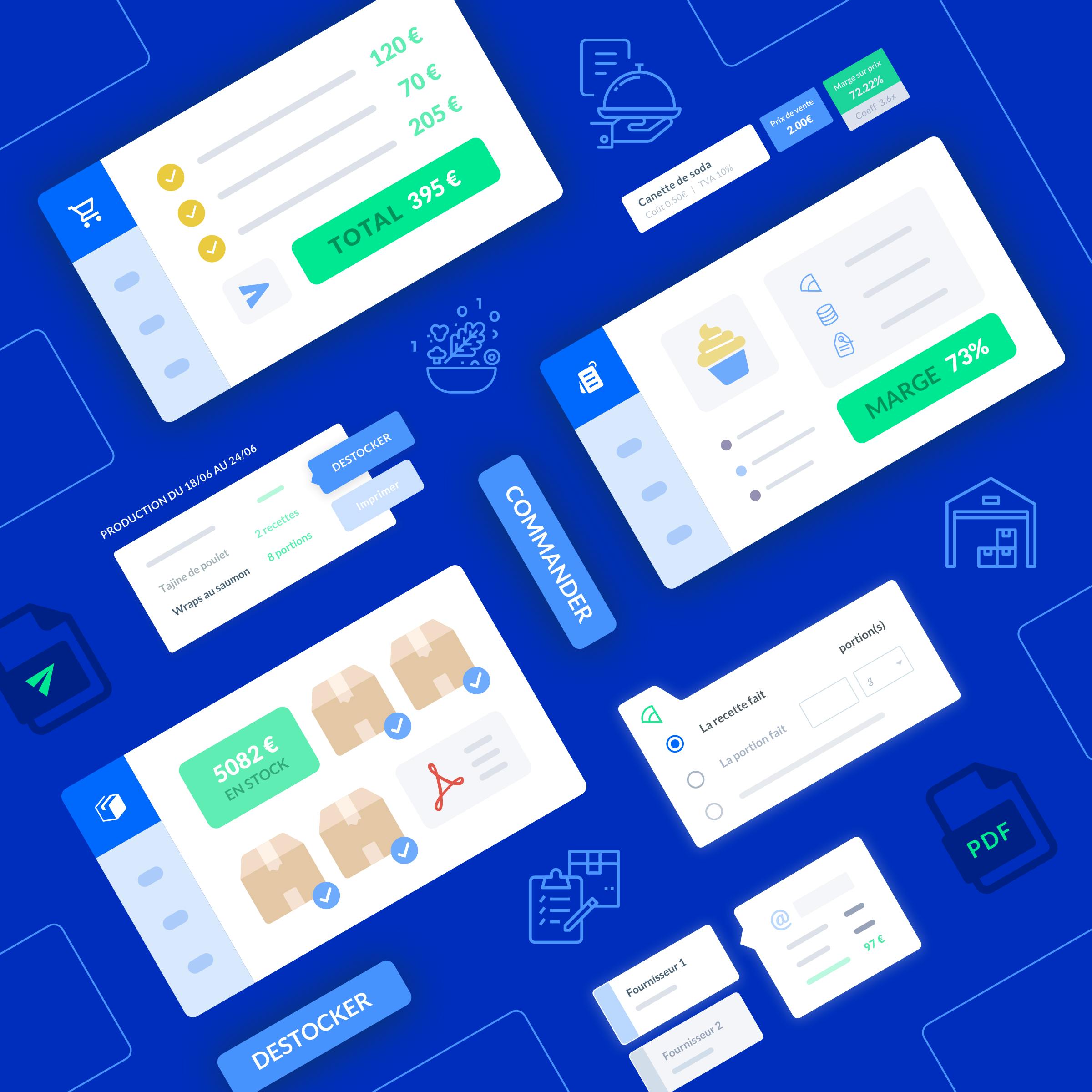
Comment paramétrer un article
Comment créer, modifier et organiser les informations relatives à ses articles
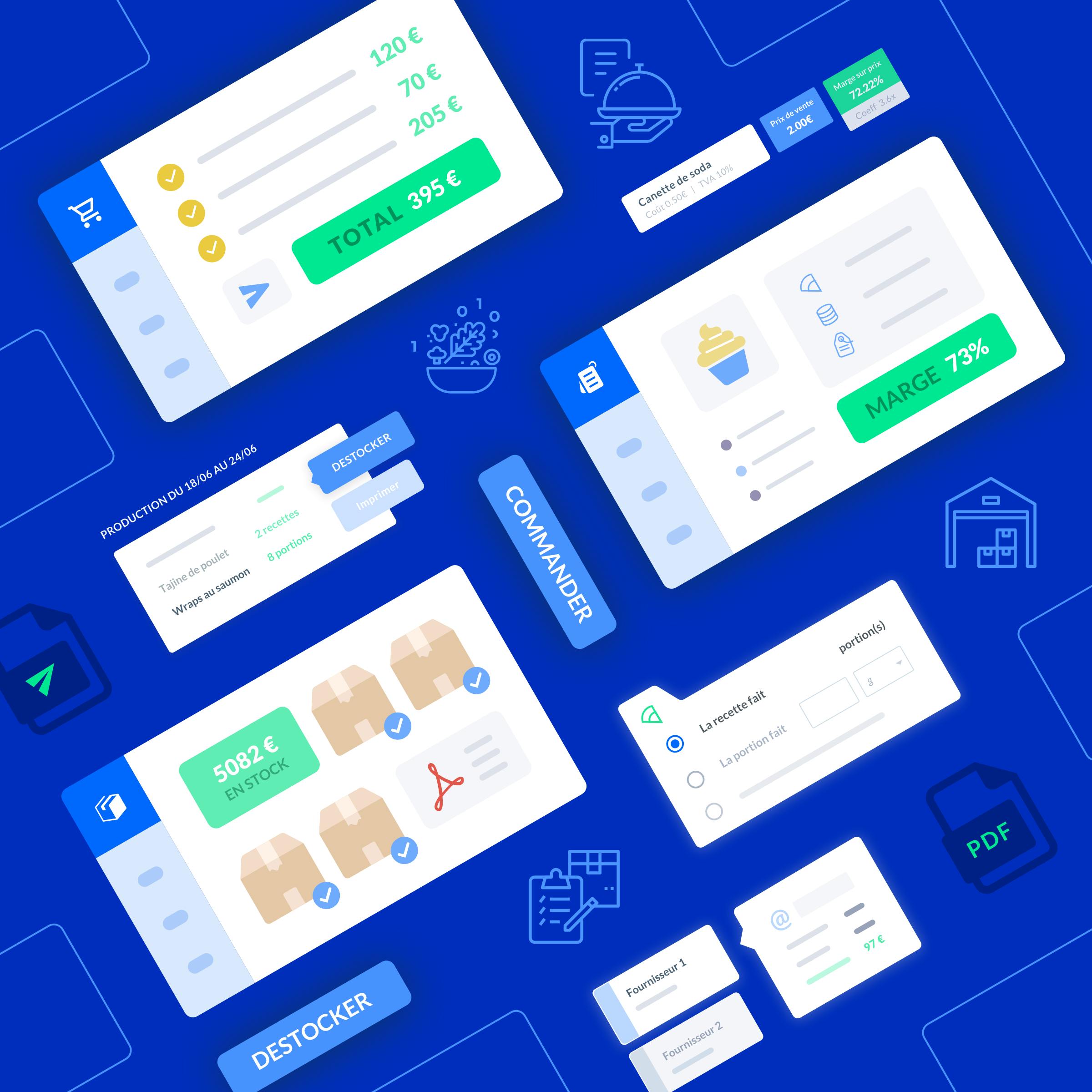
Comment créer un article sans poids ?
Les articles de type divers ne requièrent pas d'information de poids ou de volume
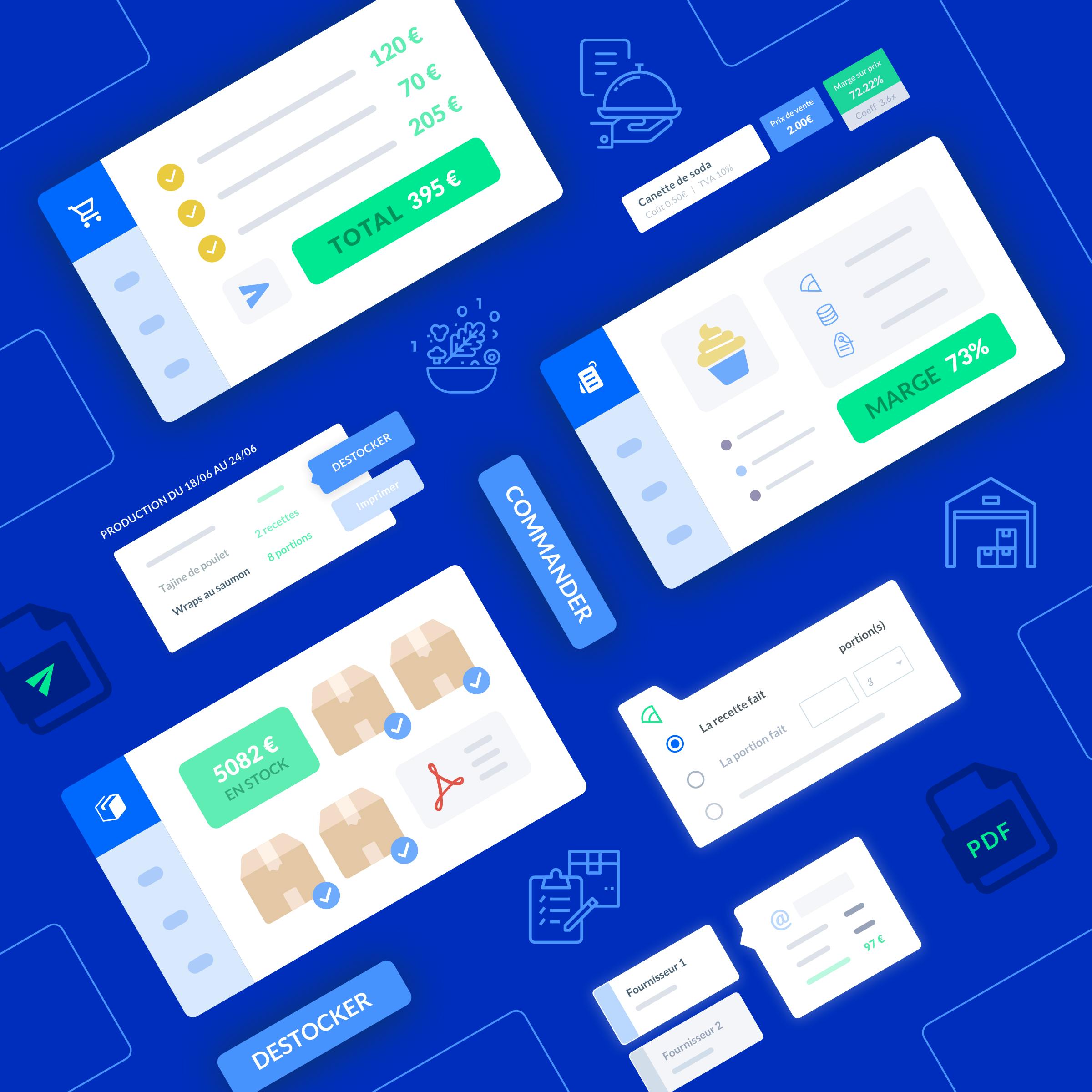
Comment créer de multiples articles
Ajouter de multiples articles en une seule fois

Comment importer une mercuriale d'articles
Découvrez comment importer des données d'ingrédients sur melba





